ナビゲーションビューを使用して、ドキュメントの構造を迅速に把握する方法について説明します。
このトピックの内容
概要
長いドキュメントで作業する場合は、ナビゲーションビューパネルを使用してドキュメントの構造全体を表示できます。ナビゲーションビューでは、スマートアルゴリズムを使用して、ドキュメント内の見出しを理解し、ドキュメントの構造を表示します。
ナビゲーションビューを使用する
ドキュメントの構造を確認するには、メインメニューからに移動するか、Esc + n + v のショートカットキーを使用してナビゲーションビューを起動します。
図 1. ナビゲーションビューパネルとそのコンテキストメニュー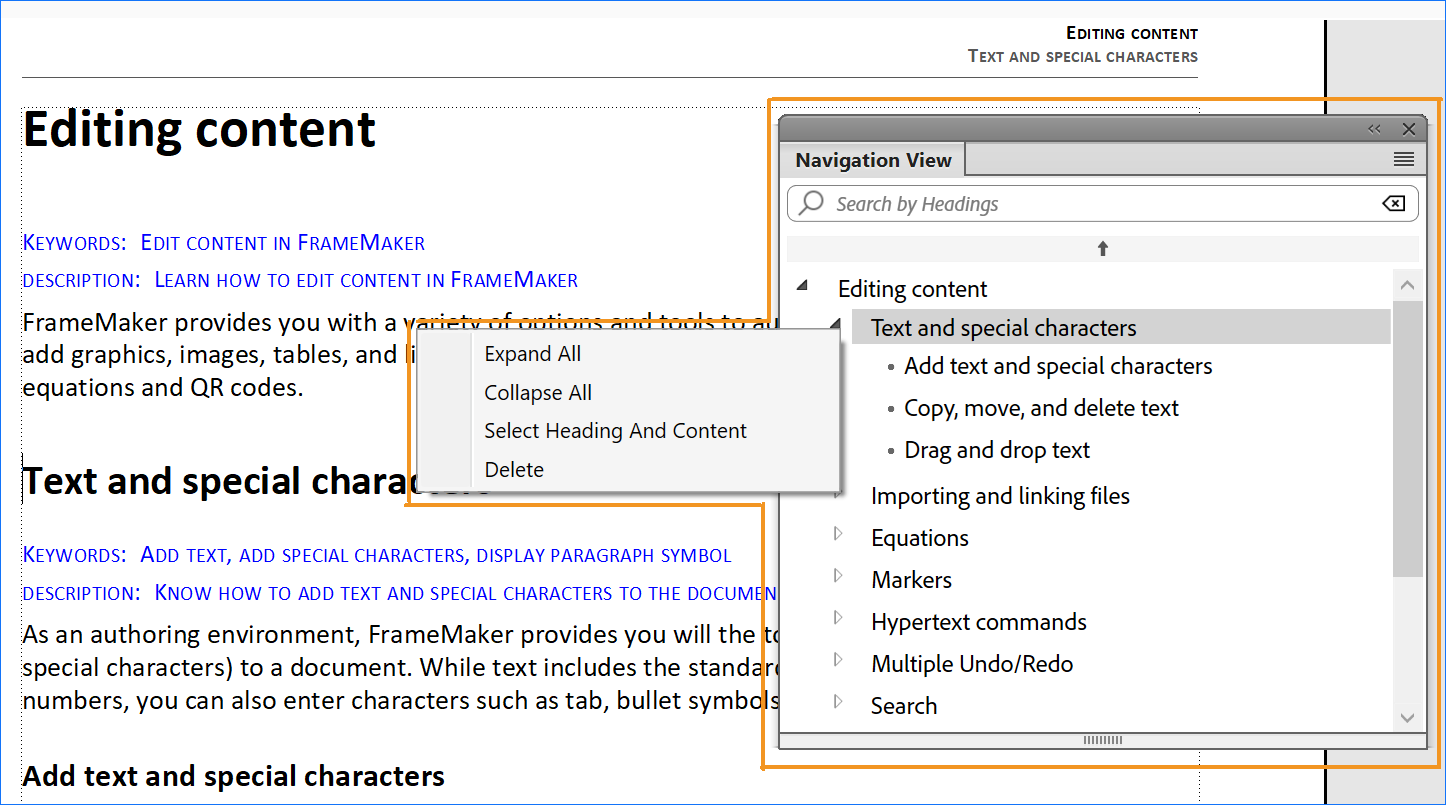
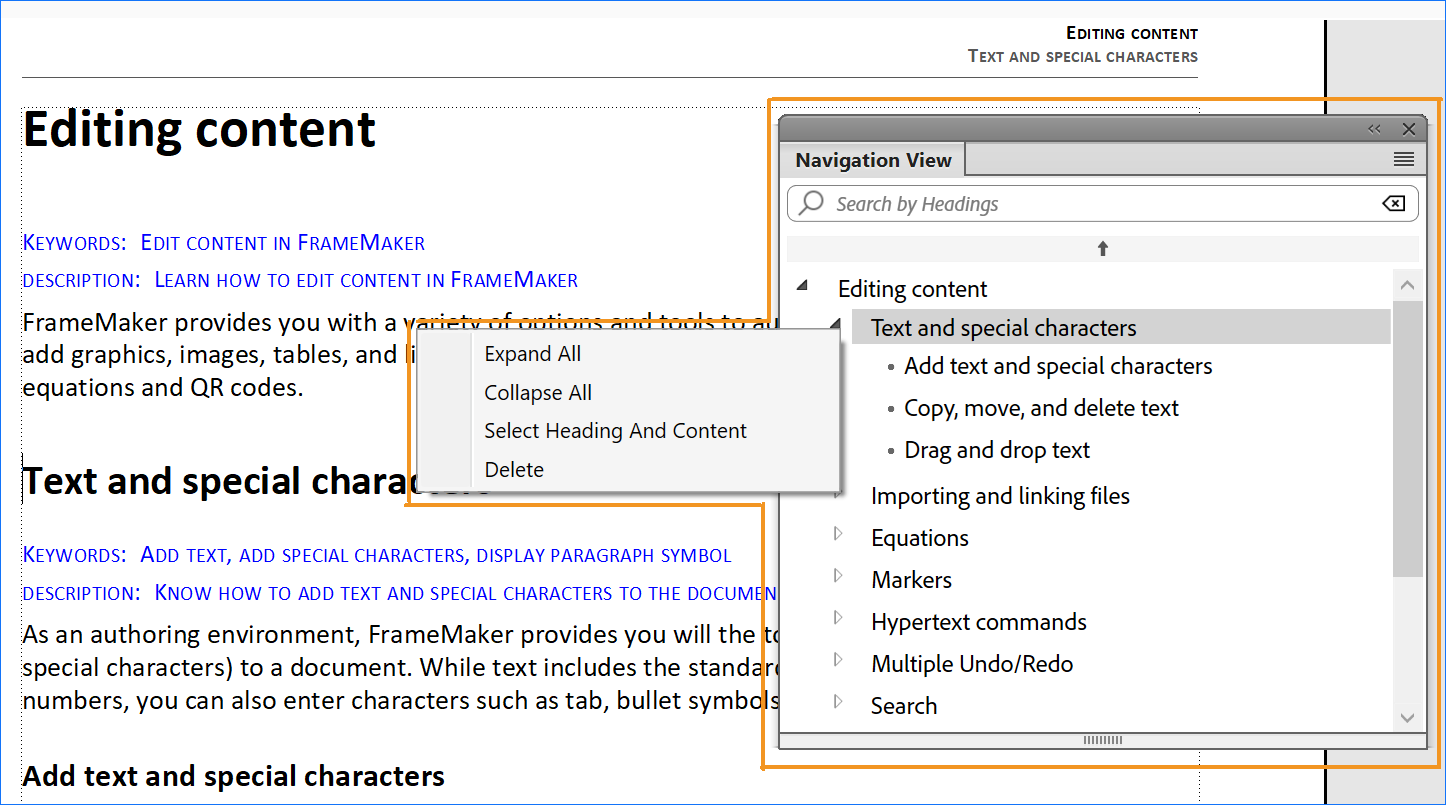
ナビゲーションビューパネルでは、次の機能を使用できます。
見出しを検索するには、「見出しで検索」テキストボックスにキーワードを入力します。
見出しテキストをクリックして、メインコンテンツの見出しにジャンプします。
上向き矢印バーをクリックして、ドキュメントの上部に移動します。
ナビゲーションビューパネルのコンテキストメニューから利用できる機能領域は次のとおりです。
すべて展開:現在選択されている見出しのすべての子見出しを展開して表示します。
すべて折りたたむ:現在選択されている見出しのすべての子見出しを折りたたんで非表示にします。
見出しとコンテンツ:選択した見出しの一部である見出しとコンテンツを選択します。選択した見出しに子見出しがある場合は、それらもすべて選択されます。
削除:現在選択されている見出しとその内容を削除します。